Spotify が一部のデータを転送できなかった: 4 つの修正
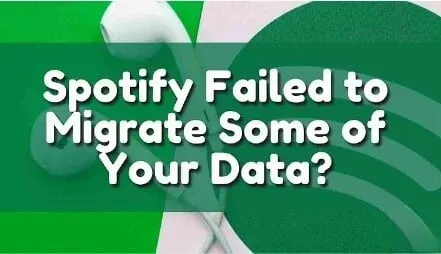
アカウントをSpotifyから別のプラットフォームに変更するのは面倒です。一部のデータを移行しようとすると、同じことが起こります。Spotify ユーザーは、あるアカウントから別のアカウントにデータを転送できます。ただし、このプロセス中にエラーが発生する人もいます。
Spotify がデータの一部を転送できなかったことは、多くの人が直面する一般的なエラーです。心配しないで。この問題に直面しているのはあなただけではありません。この記事では、この問題を解決するための 4 つの異なる方法を紹介します。
Spotify がデータの一部を転送できなかったとはどういう意味ですか?
このエラーは、Spotify アプリの 2 つのバージョンがインストールされていることを示します。これら 2 つのバージョンは、Spotify の公式 Web サイトと Microsoft ストアから取得したものです。Spotify の公式 Web サイトや Windows ストアでは、Spotify アプリが既にインストールされているかどうかが確認されないため、このエラーは誰にでも発生する可能性があります。
これは、2 つのプログラムが誤って開いたり、同じデータを要求したりする場合に問題になる可能性があります。
Spotify が一部のデータを転送できなかった場合の修正方法
- Spotify アプリをアンインストールして再インストールします。
- コンピューター上の Spotify レジストリを削除します
- システムを再起動します
- ネットワーク構成の変更または復元
Spotify が一部のデータを転送できなかった場合の修正方法
1. Spotify アプリをアンインストールして再インストールします。
以下の手順に従って、Spotify アプリをアンインストールして再インストールします。
Androidユーザー向け
- Android デバイスで Spotify アプリに移動します。
- アプリを長押しし、「アンインストール」をタップします。
- 次に、Android デバイスで Google Play ストア アプリを開きます。
- Spotify インストーラーを見つけます。
- 「インストール」をクリックします。
- アプリをインストールした後、アカウントにサインインします。
- アカウントをお持ちでない場合は、新しいアカウントを作成してください。
PCまたはラップトップユーザー向け
- 検索アイコンをクリックして、コントロール パネル アプリを検索します。
- 「プログラムのアンインストール」をクリックします。
- Spotify アプリを選択し、「アンインストール」をクリックします。
- 警告メッセージが表示されます。「OK」をクリックします。
- ラップトップまたは PC で Windows キー + R を押します。入力
%appdata%して「OK」をクリックします。 - 「ファイル」をクリックします。
- 「フォルダーの変更と検索オプション」をクリックします。
- 「表示」タブをクリックします。ラジオ ボタンを選択して、隠しファイル、フォルダー、およびドライバーを表示します。「OK」をクリックします。
- ここで「Spotify」を選択します。右クリックして「削除」をクリックします。
- キーボードの Windows キー + R を押します。入力
%localappdata%して「OK」をクリックします。 - ここから、Spotify フォルダーを選択します。右クリックして「削除」をクリックします。
- Spotify アプリをインストールするには、Web ブラウザを開いて Spotify.com を検索します。
- Spotifyの公式サイトが開いたら「ダウンロード」ボタンをクリックします。
- ファイルをダウンロードしたら、ファイルを開きます。
- Spotify アプリがインストールされます。
- アプリをインストールした後、アカウントにサインインします。
- アカウントをお持ちでない場合は、新しいアカウントを作成してください。
Macユーザー向け
- Mac のホーム画面で [移動] をクリックし、アプリを選択します。
- Spotify アプリを右クリックし、「ゴミ箱に移動」オプションを選択します。
- 「移動」をクリックし、「フォルダーに移動」を選択します。
- を入力し
~/Library/Cachesて「実行」をクリックします。 - 下にスクロールして Spotify フォルダーを右クリックし、「ゴミ箱に移動」オプションを選択します。すべての Spotify 関連のファイルとフォルダーをゴミ箱に移動します。
- 「移動」をクリックし、「フォルダーに移動」を選択します。
- を入力し
~/Library/Preferencesて「実行」をクリックします。 - すべての Spotify 関連のファイルとフォルダーをゴミ箱に移動します。
- 「移動」をクリックし、「フォルダーに移動」を選択します。
- を入力し
~/Library/Application Supportて「実行」をクリックします。 - すべての Spotify 関連のファイルとフォルダーをゴミ箱に移動します。
- 「移動」をクリックし、「フォルダーに移動」を選択します。
- を入力し
~/Library/Saved Application Stateて「実行」をクリックします。
- すべての Spotify 関連のファイルとフォルダーをゴミ箱に移動します。
- Spotify アプリをインストールするには、Web ブラウザを開いて Spotify.com を検索します。
- Spotifyの公式サイトが開いたら「ダウンロード」ボタンをクリックします。
- ファイルをダウンロードしたら、ファイルを開きます。
- Spotify アプリがインストールされます。
- アプリをインストールした後、アカウントにサインインします。
- アカウントをお持ちでない場合は、新しいアカウントを作成してください。
2. コンピューター上の Spotify レジストリを削除します。
場合によっては、コンピューターのレジストリ エントリに Spotify の痕跡が残っていることがあります。これらの Spotify レジストリ エントリ ファイルをすべてコンピュータから削除することが重要です。レジストリ エディターを使用してコンピューター上の Spotify レジストリを削除するには、以下の手順に従ってください。
- 検索アイコンをクリックして、タスク マネージャー アプリを検索します。
- Spotify に関連するすべてのタスクとアクティビティを完了していることを確認してください。
- ファイルビューアアプリを開きます。ユーザー -> アプリデータ -> ローミング ディレクトリ、またはアカウント フォルダー内のユーザーが存在する場所に移動します。Spotify 関連のファイルをすべて削除します。
- ユーザー -> アプリデータ -> ローカル ディレクトリ、またはアカウント フォルダー内のユーザーが存在する場所に移動します。Spotify 関連のファイルをすべて削除します。
- ユーザー -> アプリデータ -> ローカル -> パッケージ ディレクトリ、またはアカウント フォルダー内のユーザーが存在する場所に移動します。Spotify 関連のファイルをすべて削除します。
3. システムを再起動します。
システムを再起動すると問題が解決する場合があります。このエラーは主に、古いバージョンの Spotify アプリでのデータ転送の失敗が原因で発生します。また、多くの場合、サーバーはアプリケーションを自動的に更新します。したがって、システムを再起動すると、現在のバージョンをインストールできる可能性があります。
4. ネットワーク構成の変更または復元
上記の方法をすべて試しても問題が解決しない場合は、この方法を試してください。場合によっては、ネットワーク構成が Spotify アプリに大きな影響を与えることがあります。これは、音楽ストリーミング デバイスがその動作をストリームに依存しているためです。
DNS またはワイヤレス ネットワーク設定にネットワーク変更を加えた場合は、それらを元に戻してみてください。戻って、デバイスを使用している他の人を見つけて、その人が構成ファイルをインストールしたかどうかを確認します。これらの設定を変更すると問題が解決する場合があります。
結論
上記の記事で、Spotify がどのようにしてデータ エラーの一部を移行できなかったのかを理解していただければ幸いです。この問題を解決する最初で最も重要な方法は、現在の Spotify アプリをアンインストールし、アプリを再インストールすることです。このエラーは通常、Spotify アプリの 2 つのバージョンがインストールされている場合、または何らかの誤ったインストールが行われた場合に発生するためです。
この方法を実行しても問題が解決しない場合は、他の方法に従って問題が解決するかどうかを確認してください。
よくある質問
Spotify が一部のデータを転送できなかったことを修正するにはどうすればよいですか?
このエラーは、既存の Spotify アプリをアンインストールして再インストールし、コンピューター上の Spotify レジストリを削除し、システムを再起動し、ネットワーク構成を変更または元に戻すことで修正できます。また、デスクトップ バージョンの Spotify と Windows バージョンの Spotify の両方を持っていないことを確認してください。
インポートした曲を Spotify で再生できないのはなぜですか?
– Spotify アプリを開きます。 – 設定に移動します。 – ストレージをタップします。 – キャッシュをクリアをタップします。これにより、オフライン ストリーミングがクリアされます。次に、ローカルの曲がすべて利用できるプレイリストに移動し、ダウンロード ボタンを押します。これにより、すべてのローカル ファイルとアルバムが 1 か所で再生できるようになります。
なぜSpotifyモデルは失敗したのでしょうか?
チームの成長と規模に伴い、Spotify はチーム間のコラボレーションのための共通のアクティビティを特定できなくなりました。さらに、各チームには独自の独自の作業方法があり、ガイドラインや選択できる内容は含まれていません。これは組織全体の生産性に壊滅的な影響を与えました。
Spotify Mobile でローカル ファイルを聴くにはどうすればよいですか?
– Spotify アプリを開きます。– 「ホーム」を押します。右上隅に機器があります。- ここをクリック。下にスクロールすると、ローカル ファイル セクションが表示されます。



コメントを残す